- Forfatter Jason Gerald [email protected].
- Public 2024-01-19 22:13.
- Sist endret 2025-01-23 12:42.
Noen ganger må et dataprogram tvinges til å lukkes fordi det krasjer og ikke svarer på en kommando. Det er flere måter å lukke et krasjet dataprogram på grunn av problemets alvor og også basert på operativsystemet som brukes.
Steg
Metode 1 av 3: Bruke Oppgavebehandling (Windows)
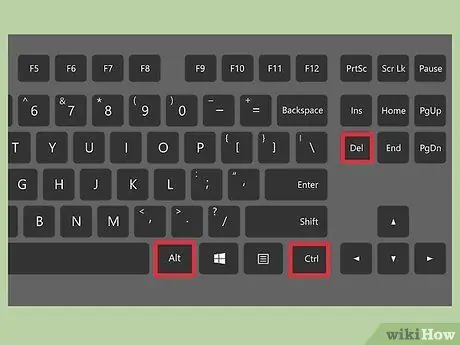
Trinn 1. Trykk på Ctrl + Alt + Del.
Denne tastekombinasjonen viser en skjerm med fire alternativer: Låse, Bytt bruker, Logg ut, og Oppgavebehandling.
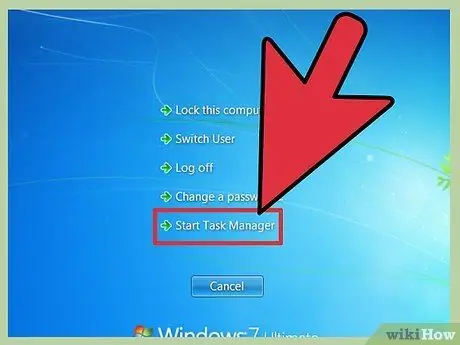
Trinn 2. Klikk på Oppgavebehandling
Oppgavebehandling i Windows inneholder forskjellig informasjon om prosesser, programmer og tjenester som for øyeblikket kjøres på datasystemet.
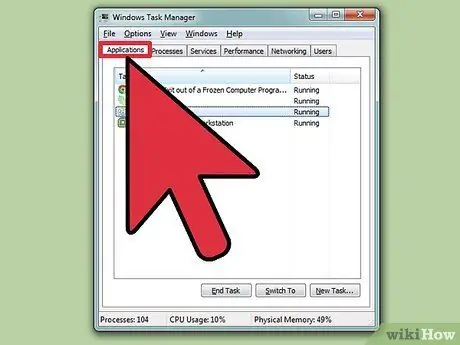
Trinn 3. Bytt til Oppgavebehandling -vinduet
Hvis etter å ha klikket Oppgavebehandling og du fortsatt ikke ser et nytt vindu dukke opp, det kan være fordi det ligger bak et fast program. Prøv å trykke Alt+Tab for å bytte til Oppgavebehandling -vinduet.
Løs dette problemet slik at det ikke skjer igjen ved å klikke på menyfanen Alternativer i øvre venstre hjørne av Oppgavebehandling-vinduet, og sørg for at du velger Alltid på toppen på menyen som vises.
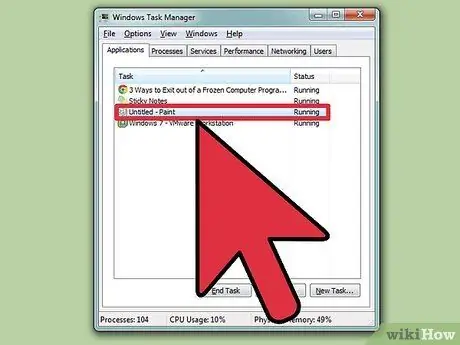
Trinn 4. Finn og klikk på navnet på programmet som sitter fast
Programmer er vanligvis under fanen applikasjoner. I kolonnen Status, Det krasjet programmet vil ha en beskrivelse Svarer ikke.
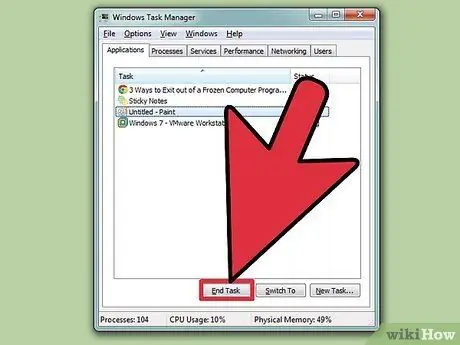
Trinn 5. Klikk Avslutt oppgave
Når det fastkjørte programmet er valgt og merket, klikker du Alternativer Avslutt oppgaven i nedre venstre hjørne av Oppgavebehandling-vinduet. Klikk Avslutt program når et nytt vindu vises.
Feilsøking
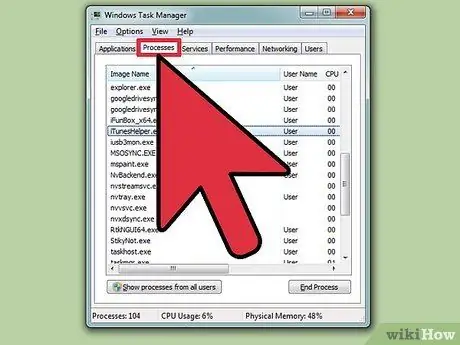
Trinn 1. Klikk kategorien Prosesser
Når du lukker programmet via fane applikasjoner ikke fungerer eller programmet du refererer til ikke er i kategorien, må du stoppe prosessen med programmet som går gjennom fanen Prosesser. Hvis du bruker Windows 8, må du klikke Mer informasjon som er nederst i Oppgavebehandling -vinduet først for å vise fanene Prosesser.
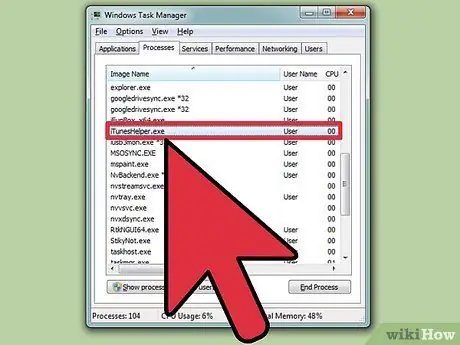
Trinn 2. Finn og klikk på prosessen du vil stoppe
Det vil være mer liste over kjørende prosesser på denne fanen sammenlignet med fanen applikasjoner fordi denne kategorien også viser prosessene som kjører på systemet. Det kan ta en stund å finne prosessen du vil stoppe.
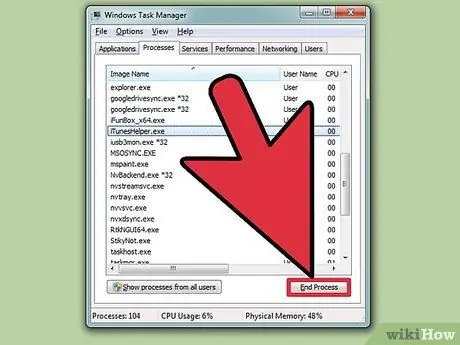
Trinn 3. Klikk på Avslutt prosess
Når du har funnet og valgt prosessen du mener, klikker du Avslutt prosessen i nedre høyre hjørne av Oppgavebehandling-vinduet.
Metode 2 av 3: Bruke kommandoprompt (Windows)
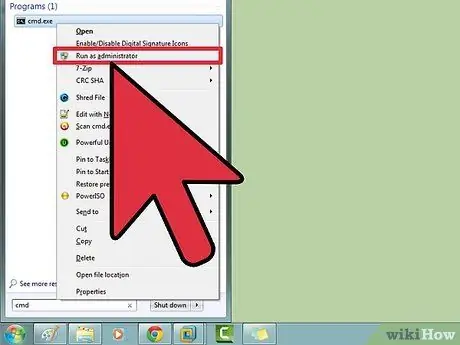
Trinn 1. Åpne kommandoprompt som administrator
Trykk på Vinn og skriv deretter inn cmd. Høyreklikk på ikonet Ledeteksten og velg Kjør som administrator på menyen som vises.
Klikk Ja når et nytt vindu vises.
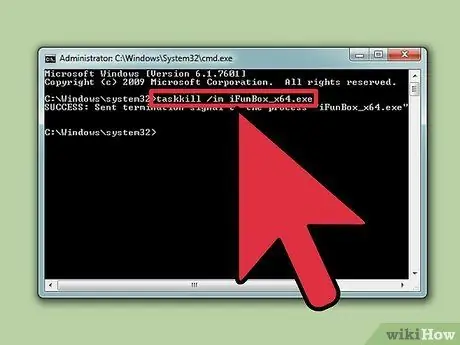
Trinn 2. Stopp programmet du ønsker
Type taskkill /im filnavn.exe ved ledeteksten og trykk Enter. Erstatt 'filnavn' med navnet på programmet du vil stoppe. For eksempel, hvis du vil lukke iTunes, erstatter du 'filnavn' med 'iTunes.exe'.
Metode 3 av 3: Bruke Force Quit (Mac)
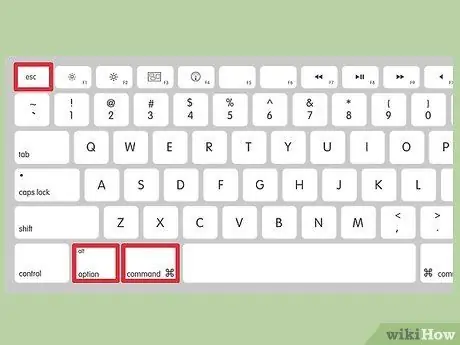
Trinn 1. Åpne Force Quit
Trykk Command + Option + Escape for å åpne vinduet Force Quit. Du vil se en liste over aktive programmer.
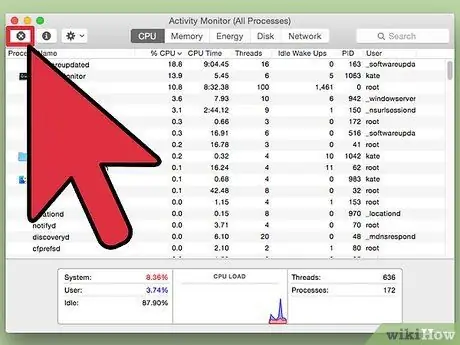
Trinn 2. Klikk Force Quit for å lukke programmet du ønsker
Finn og velg programmet som krasjet, og klikk deretter Force Avslutt som er nederst til høyre.






